Cacti流量监控由bit转换为M的具体方法如下!
Cacti自带的流量监控阀值模板为“Interface – Traffic”,只能监控byte,在添加阀值之后,报警的信息需要自己转换才能确定最终的流量。这样的监控不友好也不方便,经过查找和学习终于找到了cacti流量监控阀值的转化方法,配合图像,将相关内容记录下来。
1、添加流量转换的模板,打开控制面板的管理功能,找到CDEFs:
(1) 英文状态下:
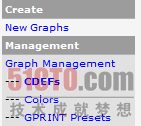
(2) 中文状态下:

#p#
2、点击页面右上角的add,出现如下页面:
(1) 英文状态下:

(2) 中文状态下:

这里将其功能起名为:turn bytes to Mbits,保存之后,我们就创建了一个模板,然后为模板添加功能。
#p#
3、添加模板后的页面如下:
(1)英文状态下:

(2) 中文状态下:
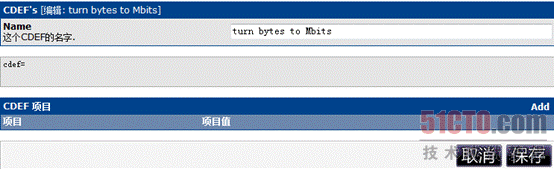
#p#
4、点击添加,然后出现西面的页面
(1) 英文状态下:
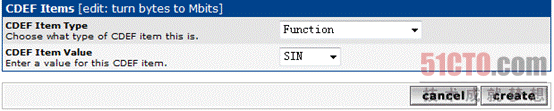
(2) 中文状态下:
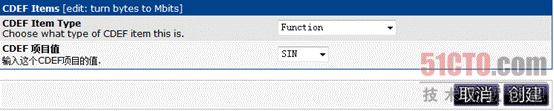
在下拉框的的部分,分别添加的顺序如下:
Special Data Source ---- Current Graph Item Data Source --- 点击创建(Create)
Custom String ---- 8(自己手工填入的)---- 点击创建(Create)
Operator ---- *(也就是功能乘以) ----点击创建(Create)
Custom String ---- 1024(自己手工填入的)---- 点击创建(Create)
Operator ---- *(也就是功能乘以) ----点击创建(Create)
Custom String ---- 1024(自己手工填入的)---- 点击创建(Create)
Operator ---- /(也就是功能除以) ---- 点击创建(Create)
到这里添加模板的最终为:
cdef=CURRENT_DATA_SOURCE,8,*,1024,/,1024,/
英文状态下:
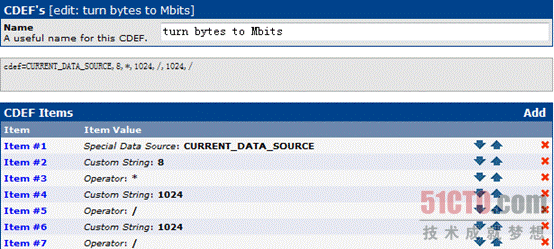
中文状态下:
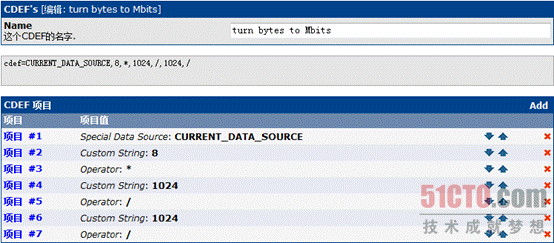
总之,如果
cdef=CURRENT_DATA_SOURCE,8,*,1024,/,1024,/
那么就是正确的了。这里涉及流量的转换方法,如果有不明白的可以查找相关资料。
#p#
5、应用添加的流量状态模板:
找到你相应的阀值设置的管理(Management)中的阀值(Thold),对监控的内容进行编辑,在其他设置里面选择相应的模板,如图所示:

保存之后,我们流量阀值监控,就可以设置8,则为8M。是不是很方便呢?
精彩内容有待于您的实践。
通过上面的五步,我们可以轻松的把Cacti流量监控由bit转换为M!是不是很简单呢,快跟朋友分享吧!
【编辑推荐】























